Беспроводное подключение Wi-Fi стало неотъемлемой частью нашей повседневной жизни. Оно позволяет нам быть всегда на связи и иметь доступ к интернету практически в любом месте. Однако, многие люди все еще испытывают трудности при подключении Wi-Fi на своем компьютере. В этой пошаговой инструкции мы расскажем вам, как легко и быстро настроить беспроводное подключение на вашем компьютере.
Шаг 1: Проверьте наличие Wi-Fi адаптера. Прежде чем начать процесс настройки, убедитесь, что у вас есть Wi-Fi адаптер на вашем компьютере. Он может быть встроенным или необходимо использовать внешний Wi-Fi адаптер. Если у вас его нет, обратитесь к вашему поставщику услуг Интернета или приобретите его в магазине компьютерной техники.
Шаг 2: Включите Wi-Fi на компьютере. Чтобы включить Wi-Fi на вашем компьютере, найдите беспроводную кнопку или переключатель. Это может быть небольшая кнопка или выключатель с символом Wi-Fi. Нажмите или переключите его в положение «включено».
Шаг 3: Найдите доступные Wi-Fi сети. После включения Wi-Fi, перейдите к панели управления вашей операционной системы. В разделе «Сеть и Интернет» найдите раздел «Wi-Fi» или «Беспроводные сети». Нажмите на него, чтобы открыть список доступных Wi-Fi сетей в вашем районе.
Как подключить Wi-Fi на компьютере: пошаговая инструкция
1. Проверьте наличие модуля Wi-Fi на вашем компьютере. Обычно модуль Wi-Fi включен встроенным образом в ноутбуки и некоторые компьютеры, однако на стационарных компьютерах может потребоваться дополнительная установка адаптера Wi-Fi.
2. Убедитесь, что ваш компьютер включен и работает в операционной системе.
3. Откройте меню "Пуск" и выберите "Параметры".
4. В появившемся окне выберите раздел "Сеть и интернет".
5. В разделе "Сеть и интернет" выберите пункт "Wi-Fi".
6. Включите функцию Wi-Fi, переключив соответствующий переключатель в положение "Включено".
7. Дождитесь, пока компьютер найдет доступные Wi-Fi сети. Когда появится список доступных сетей, выберите нужную сеть и нажмите кнопку "Подключиться".
8. Введите пароль от выбранной Wi-Fi сети, если необходимо.
9. Дождитесь, пока компьютер подключится к выбранной сети. После успешного подключения на экране отобразится уведомление о соединении.
Теперь вы успешно подключили Wi-Fi на своем компьютере и можете пользоваться интернетом без проводов!
Настройка Wi-Fi адаптера
Подключение к безопасной и стабильной Wi-Fi сети требует правильной настройки Wi-Fi адаптера. Вот как это сделать:
Шаг 1: Убедитесь, что Wi-Fi адаптер физически подключен к компьютеру. Если адаптер внешний, проверьте, что он подключен к одному из USB-портов компьютера. Если адаптер встроенный, убедитесь, что он находится в рабочем состоянии.
Шаг 2: Зайдите в настройки Wi-Fi адаптера. Это можно сделать, щелкнув правой кнопкой мыши по значку Wi-Fi в системном трее и выбрав "Настройки" или "Параметры Wi-Fi".
Шаг 3: В открывшемся окне настройки выберите вкладку "Сети" или "Соединение". Здесь вы увидите список доступных Wi-Fi сетей в вашей области.
Шаг 4: Найдите вашу домашнюю Wi-Fi сеть в списке и выберите ее. Если ваша сеть скрыта, вам потребуется ввести ее имя (SSID) и пароль вручную.
Шаг 5: После выбора сети, вам может быть предложено ввести пароль для подключения. Введите пароль и нажмите "Подключить" или "ОК".
Шаг 6: Подключение к выбранной Wi-Fi сети может занять некоторое время. После успешного подключения, значок Wi-Fi в системном трее изменится, указывая на активное подключение.
Шаг 7: Проверьте подключение, открыв веб-браузер и загрузив веб-страницу. Если страница загрузилась успешно, то ваш Wi-Fi адаптер настроен и готов к использованию.
Следуя этой простой пошаговой инструкции, вы сможете настроить Wi-Fi адаптер и наслаждаться скоростным и надежным интернет-соединением на своем компьютере.
Поиск и выбор доступной Wi-Fi сети
После успешного подключения Wi-Fi адаптера к компьютеру, настало время найти доступные Wi-Fi сети и выбрать наиболее подходящую для подключения.
Для поиска и выбора Wi-Fi сети выполните следующие действия:
- Откройте меню настройки Wi-Fi на вашем компьютере. Обычно это делается путем щелчка на иконке сети в правом нижнем углу экрана.
- В открывшемся окне выберите пункт "Найти доступные сети" или что-то похожее.
- Подождите несколько секунд, пока компьютер найдет все доступные Wi-Fi сети в вашей области. Обычно они отображаются в виде списка или таблицы со следующими данными: название сети (SSID), уровень сигнала и тип защиты.
- Пролистайте список доступных сетей и найдите ту, которую вы хотите подключиться. Обратите внимание на сигнал сети - чем сильнее сигнал, тем стабильнее будет соединение.
- Выберите нужную Wi-Fi сеть и нажмите кнопку "Подключиться" или что-то похожее. Если сеть защищена паролем, вам может потребоваться ввести пароль для подключения.
- Подождите несколько секунд, пока компьютер установит соединение с выбранной Wi-Fi сетью. В нижней части экрана должно появиться сообщение о подключении.
- Проверьте соединение, открыв веб-браузер и загрузив любую веб-страницу. Если страница загрузилась успешно, значит вы успешно подключились к Wi-Fi сети.
Теперь вы можете наслаждаться беспроводным интернетом на своем компьютере! Если вы хотите подключиться к другой Wi-Fi сети, повторите описанные выше действия.
Ввод пароля для подключения к Wi-Fi
После того как вы нашли нужную Wi-Fi сеть в списке доступных сетей, необходимо ввести пароль для подключения к ней.
1. Найдите в списке доступных сетей свою Wi-Fi сеть и щелкните на ее названии.
2. Появится окно с запросом пароля. Введите пароль с учетом регистра символов (заглавные и строчные буквы могут отличаться).
3. Обратите внимание на правильность ввода пароля, чтобы не допустить ошибок.
Подсказка: Если пароль длинный или содержит сложные символы, можно воспользоваться функцией "Показать пароль", чтобы убедиться в правильности ввода.
Важно: При вводе пароля следует быть внимательными и аккуратными, чтобы избежать ошибок. Неправильно введенный пароль может не дать возможности подключиться к Wi-Fi сети.
Проверка соединения и проблемы с подключением

После того, как вы подключились к Wi-Fi сети, необходимо провести проверку соединения, чтобы убедиться, что все работает корректно. Вот несколько шагов, которые помогут вам сделать это:
- Откройте любой веб-браузер на вашем компьютере и попробуйте открыть любую веб-страницу. Если страница загружается без проблем, значит ваше подключение работает.
- Если вы не можете открыть ни одну веб-страницу, проверьте свои сетевые настройки. Убедитесь, что вы указали правильный пароль для подключения к Wi-Fi сети и что ваш компьютер имеет доступ к сети.
- Если у вас все еще есть проблемы с подключением, перезагрузите ваш роутер и компьютер. Иногда простое перезапуск оборудования может решить проблему.
- Если ничего из перечисленного не помогло, возможно, проблема связана с вашим интернет-провайдером. Обратитесь к ним для более подробных инструкций и помощи.
Не забывайте, что проблемы с подключением Wi-Fi могут возникать по разным причинам, поэтому не стесняйтесь обращаться за помощью, если вы не можете решить проблему самостоятельно.
Настройка протокола безопасности Wi-Fi
После подключения к Wi-Fi сети, важно обеспечить безопасность своего соединения. Для этого на компьютере необходимо настроить протокол безопасности Wi-Fi. Протоколы безопасности помогают предотвратить несанкционированный доступ к вашей сети и защитить ваши данные.
Далее приведены шаги по настройке протокола безопасности Wi-Fi:
| 1. Откройте панель управления Wi-Fi на компьютере. |
Настройки Wi-Fi можно открыть через значок Wi-Fi на панели задач компьютера или через раздел "Сеть и интернет" в меню "Параметры" (для ОС Windows) или "Системные настройки" (для ОС macOS). |
| 2. Выберите свою Wi-Fi сеть и нажмите на кнопку "Настроить". |
В списке доступных сетей найдите свою Wi-Fi сеть и щелкните по ней правой кнопкой мыши. Далее выберите "Настроить" или аналогичный пункт меню. |
| 3. Откройте настройки безопасности Wi-Fi. |
Для настройки безопасности Wi-Fi вам может потребоваться ввести пароль администратора. Затем откройте вкладку или раздел с настройками безопасности, который обычно называется "Security" или "Безопасность". |
| 4. Выберите протокол безопасности Wi-Fi. |
Выберите протокол безопасности Wi-Fi, который соответствует вашим требованиям. Наиболее распространенными протоколами являются WPA2-PSK (наиболее безопасный) и WPA-PSK. |
| 5. Введите пароль для протокола безопасности |
Вам может потребоваться ввести пароль для выбранного протокола безопасности. Придумайте и введите пароль, который будет надежным и сложно поддающимся взлому. |
| 6. Сохраните настройки протокола безопасности Wi-Fi. |
После выбора протокола безопасности и ввода пароля, нажмите на кнопку "Сохранить" или аналогичную кнопку для применения изменений. |
После выполнения указанных выше шагов, ваша Wi-Fi сеть будет защищена протоколом безопасности, и вы сможете пользоваться сетью безопасно и надежно.
Ограничение доступа к Wi-Fi сети
Ограничение доступа к Wi-Fi сети может быть полезным, если вы хотите установить дополнительные ограничения для определенных пользователей или устройств. Это может быть особенно полезно для родителей, которые хотят контролировать время, которое их дети проводят в Интернете.
Есть несколько способов ограничить доступ к Wi-Fi сети:
- Использование пароля: Установите сложный пароль для доступа к Wi-Fi сети и поделитесь им только с теми, кому вы доверяете. Это поможет предотвратить несанкционированный доступ к вашей сети.
- Фильтрация по MAC-адресу: MAC-адрес - уникальный идентификатор каждого устройства, подключенного к сети. Вы можете настроить Wi-Fi роутер так, чтобы он разрешал только определенные MAC-адреса подключаться к сети, и блокировал все остальные.
- Установка ограничений времени: Вы можете использовать функцию родительского контроля в настройках Wi-Fi роутера, чтобы установить ограничения для определенных устройств. Например, вы можете ограничить время доступа для детских устройств, чтобы они не могли подключаться к Wi-Fi сети в течение определенных часов.
- Использование виртуальных LAN: Виртуальные LAN (VLAN) позволяют вам создать отдельные сегменты внутри Wi-Fi сети. Вы можете настроить ограничения доступа к определенным VLAN, что даст вам еще больше контроля над тем, кто может подключаться к вашей сети.
Не забывайте, что ограничение доступа к Wi-Fi сети может вызвать неудобства для ваших гостей или других устройств, которым вы хотите предоставить доступ. Поэтому, перед внедрением каких-либо ограничений, рекомендуется тщательно обдумать их и предоставить необходимую информацию тем, кому это может повлиять.
Ограничение доступа к Wi-Fi сети может быть очень полезным инструментом для защиты вашей сети и контроля над подключенными устройствами. Однако, вам следует помнить о необходимости баланса между безопасностью и удобством использования Wi-Fi сети.
Изменение настроек Wi-Fi сети
Если вам нужно изменить настройки своей Wi-Fi сети, то вам потребуется войти в панель управления вашего роутера. Для этого выполните следующие шаги:
- Откройте браузер на вашем компьютере.
- Введите IP-адрес роутера в адресную строку браузера. Обычно адрес указан на задней панели вашего роутера или указан в документации.
- Нажмите Enter, чтобы открыть страницу настроек роутера.
- Введите имя пользователя и пароль для доступа к панели управления. Эти данные также указаны на задней панели роутера или в документации.
- Найдите раздел Wi-Fi настроек в панели управления. Обычно он называется "Wireless", "Wi-Fi" или "Сеть".
- Измените необходимые настройки, такие как имя сети (SSID), пароль, тип шифрования и другие опции.
- Сохраните изменения, нажав на кнопку "Сохранить" или "Применить".
Обратите внимание, что процесс настройки может незначительно отличаться в зависимости от модели роутера и его прошивки. Если у вас возникли сложности, рекомендуется обратиться к документации или поиску в интернете инструкций для вашего конкретного роутера.
Настройка автоматического подключения Wi-Fi
Чтобы ваш компьютер автоматически подключался к Wi-Fi сети при каждом включении, вам необходимо выполнить несколько простых шагов:
1. Откройте настройки сети
Перейдите в меню настроек компьютера и найдите раздел сети или Wi-Fi. Обычно он находится в разделе "Сеть и интернет" или "Сетевые соединения".
2. Выберите нужную Wi-Fi сеть
В списке доступных Wi-Fi сетей найдите свою сеть и выберите ее. Если сеть скрыта, вам потребуется ввести ее название вручную.
3. Установите флажок "Подключаться автоматически"
Обычно после выбора Wi-Fi сети открывается окно с дополнительными настройками. В этом окне найдите опцию "Подключаться автоматически" и установите флажок напротив нее.
4. Введите пароль
Если ваша Wi-Fi сеть защищена паролем, вам потребуется ввести его. Введите пароль в соответствующее поле и нажмите "Применить" или "ОК".
5. Проверьте подключение
После ввода пароля, компьютер должен автоматически подключиться к Wi-Fi сети. Убедитесь, что подключение установлено успешно путем открытия веб-страницы или любого другого онлайн-ресурса.
Примечание: если вы хотите изменить настройки автоматического подключения впоследствии, повторите шаги 1-3 и измените флажок "Подключаться автоматически" в настройках соединения Wi-Fi.
Усиление сигнала Wi-Fi
- Расположите роутер в центре дома: попробуйте поместить роутер в центральной части вашего дома или квартиры, чтобы сигнал смог распространяться более равномерно во всех направлениях.
- Удалите помехи: избегайте расположения роутера рядом с другими электронными устройствами, такими как микроволновая печь, телефонные базовые станции или беспроводные телефоны, которые могут создавать помехи для Wi-Fi сигнала.
- Используйте репитер Wi-Fi: репитеры Wi-Fi могут усилить сигнал, расширить его покрытие и обеспечить более стабильное подключение. Разместите репитер на пути сигнала от роутера, чтобы усилить его мощность.
- Обновите антенну роутера: в случае, если ваш роутер имеет съемную антенну, попробуйте установить более мощную антенну для увеличения дальности и силы сигнала.
- Используйте Powerline адаптеры: Powerline адаптеры позволяют передавать сигнал по электрическим проводам в вашем доме, позволяя увеличить покрытие Wi-Fi сигнала в труднодоступных местах.
- Посмотрите настройки роутера: проведите проверку настроек Wi-Fi на роутере. Возможно, вам потребуется изменить канал Wi-Fi или установить более свежую прошивку для роутера, чтобы улучшить его производительность.
Следуя этим рекомендациям, вы можете значительно улучшить сигнал Wi-Fi на вашем компьютере, обеспечивая более стабильное и быстрое подключение к Интернету.